Разработка сбалансированной системы показателей
| Вид материала | Реферат |
- Разработка сбалансированной системы показателей, 817.66kb.
- Н. Е. Бойко особенности применения сбалансированной системы показателей в стратегическом, 117.02kb.
- Внедрение сбалансированной системы показателей как административная инновация в процессе, 78.1kb.
- Электронное научное издание «Труды мэли: электронный журнал», 122.24kb.
- Методические аспекты формирования сбалансированной системы показателей как инструмента, 341.39kb.
- Управление инвестиционным процессом с помощью сбалансированной системы показателей, 246.34kb.
- Управление сотрудниками с помощью сбалансированной системы показателей, 315.6kb.
- Анализ и разработка системы мотивации персонала (сотрудников) предприятия на основе, 65.86kb.
- Анализ и разработка системы мотивации персонала (сотрудников) предприятия на основе, 65.89kb.
- Разработка оптимально-сбалансированной структуры активов и пассивов коммерческого банка, 409.39kb.
4.3.Построение причинно-следственных связей
Цели могут быть связаны с помощью отношений причинно-следственных связей.
Установление связей целей может осуществляться:
- на диаграмме стратегической карты (Рис.12);
- в списках «Зависит от целей» и «Влияет на цели» в свойствах цели (см. Рис.11).
На диаграмме стратегической карты связи целей можно строить в виде направленных стрелок от одной цели к другой. Две цели могут влиять друг на друга в рамках одной стратегической карты. Такое взаимовлияние изображается на карте двумя разными стрелками.
Степень влияния одной цели на другую задается с помощью поля «Сила влияния» и может принимать следующие значения:
- очень слабое влияние;
- слабое влияние;
- нормальное влияние;
- сильное влияние;
- очень сильное влияние.
По умолчанию задается «Нормальное влияние». Изменить силу влияния можно в свойствах самой связи (стрелки) на стратегической карте или в свойствах цели в списках «Зависит от целей» и «Влияет на цели». В этих же списках может осуществляться и само определение причинно-следственных связей. Т.к. не все цели ССП могут быть отображены на стратегической карте, для установления причинно-следственных связей таких целей и используются списки «Зависит от целей» и «Влияет на цели».
Заполнение списков «Зависит от целей» и «Влияет на цели» может осуществляться путем переноса одной цели в окно свойств другой цели из иерархического справочника «Цели» либо выбором из справочника. Более подробно работа с полями ввода значения типа «Справочник» описана в Руководстве пользователя, п. 2.2.
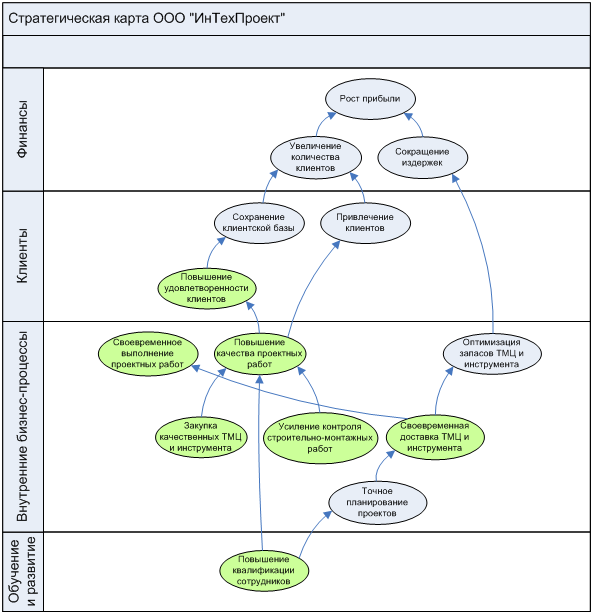
Рис.12. Цели на стратегической карте
Установление связи между целями на диаграмме стратегической карты приводят к изменению списков «Влияет на цели» и «Зависит от целей» в окне свойств цели (см. Рис.11) после сохранения данной диаграммы.
Список целей, размещенных на стратегической карте, может быть получен путем вызова на выполнение отчета «Стратегическая карта» (Приложение А. Пример отчета «Стратегическая карта»).
4.4.Определение показателей и целевых значений
В Business Studio показатели служат как для оценки степени достижения цели, так и для оценки результативности процессов одновременно.
Назначение показателя цели может осуществляться:
- на диаграмме стратегической карты;
- в списке «Показатели» в свойствах цели;
- в списке «Цели» в свойствах показателя.
Для того чтобы назначить для цели показатель на диаграмме стратегической карты, необходимо показатель перенести на диаграмму из справочника «Показатели» Навигатора. Также показатель из справочника «Показатели» можно добавить на диаграмму при помощи кнопки
 на палитре элементов диаграммы стратегической карты. При нажатии на данную кнопку или при перетаскивании данной кнопки на диаграмму откроется окно выбора элемента из справочника «Показатели».
на палитре элементов диаграммы стратегической карты. При нажатии на данную кнопку или при перетаскивании данной кнопки на диаграмму откроется окно выбора элемента из справочника «Показатели».На диаграмме стратегической карты (Рис.13) назначение показателя цели можно строить в виде направленных стрелок от показателя к цели. Степень влияния показателя на цель задается с помощью поля «Сила влияния» и может принимать те же значения, что и в случае силы влияния цели на цель (см. п.4.3).
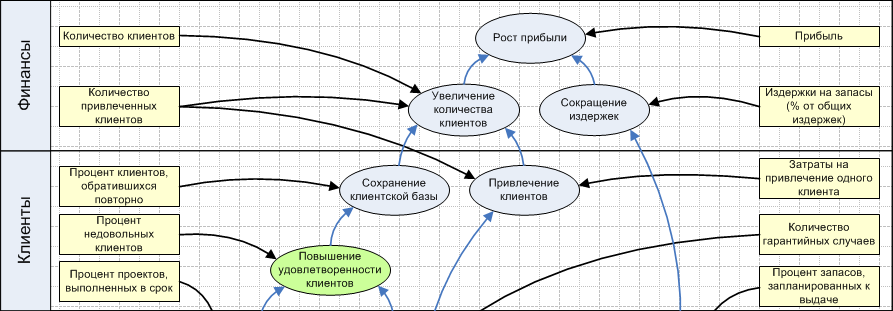
Рис.13. Показатели достижения стратегических целей
По умолчанию задается «Нормальное влияние». Сила влияния может быть изменена:
- в свойствах стрелки на стратегической карте;
- в свойствах цели в списке «Показатели»;
- в свойствах показателя в списке «Цели».
Заполнение списка «Показатели» в свойствах цели может также осуществляться путем переноса показателя из иерархического справочника «Показатели» в окно свойств цели либо выбором из справочника.
Заполнение списка «Цели» в свойствах показателя может также осуществляться путем переноса цели в окно свойств показателя из иерархического справочника «Цели» либо выбором из справочника.
Один и тот же показатель может быть назначен двум (и более) целям, но нужно помнить, что плановые и фактические значения будут одинаковы для всех целей. Если плановые и фактические значения должны быть разными, несмотря на то, что показатель называется одинаково, то необходимо завести два разных показателя с названиями, отражающими назначение показателей.
Значения показателя
Каждый показатель характеризуется рядом параметров (Рис.14). Поскольку показатель будет измеримым, он должен иметь свою единицу измерения. Для каждого показателя должна быть установлена периодичность измерения данных. Именно с данной периодичностью необходимо вводить плановые и фактические значения.
Минимальное и максимальное значения задают возможный диапазон изменения значений показателей, а также используются для указания границ индикаторной линейки, которая строится для значения показателя на закладке «Значения показателя».
Автоматическое создание списка значений показателей за период (с пустыми плановыми и фактическими значениями) осуществляется при помощи гиперссылки «Создать показатели за период», находящейся на закладке «Значения показателя». После этого открывается окно «Выберите период» (Рис.15), где необходимо указать период, за который будет формироваться список с периодичностью, указанной в свойствах показателя.
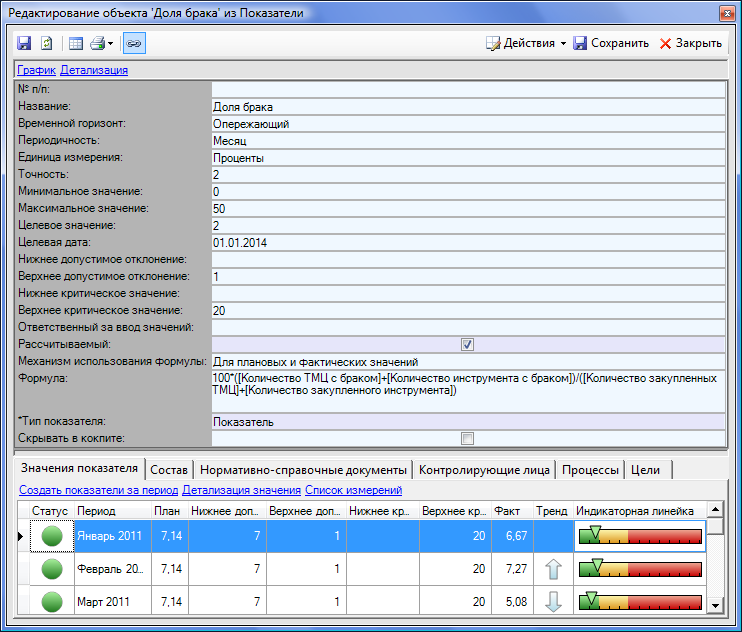
Рис.14. Окно свойств показателя
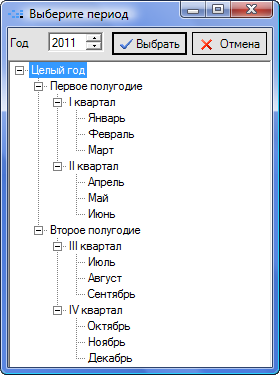
Рис.15. Окно выбора периода для создания списка значений показателей
Автоматический расчет плановых и фактических значений по настраиваемой пользователем формуле осуществляется путем ввода формулы расчета в поле «Формула».
Формулу можно использовать для расчета и планового, и фактического значения, а также можно рассчитать только одно из этих значений: либо плановое, либо фактическое. Для выбора механизма использования формулы предназначен соответствующий параметр − «Механизм использования формулы». При создании показателя в параметре «Механизм использования формулы» автоматически проставляется значение «Для плановых и фактических значений», которое при необходимости можно изменить.
Для удобства и правильности введения названий показателей в поле «Формула» пользователь может переносить показатели методом Drag&Drop из иерархического справочника непосредственно в область поля для ввода формулы расчета. При этом переносится только название показателя, и затем его необходимо вручную заключить в квадратные скобки.
Фактическое значение показателя также рассчитывается автоматически, если заполнен список измерений для определенного значения показателя. При этом список измерений для выбранного значения открывается по гиперссылке «Список измерений», находящегося на закладке «Значения показателя» (см. Рис.14). В этом списке для каждого измерения заносится список значений. Фактическое значение показателя при заполненном списке измерений будет рассчитываться как среднее арифметическое всех значений во всех измерениях, связанных с определенным периодом показателя.
Если для показателя определена формула, а для какого-то периода занесены значения в список измерений, то за данный период фактическое значение этого показателя будет рассчитываться как среднее значений списка измерений, а плановое значение − по указанной формуле в свойствах показателя. При необходимости рассчитывать по формуле и фактическое значение – необходимо удалить все измерения в списке измерений за рассматриваемый период.
Гиперссылка «Детализация значения» открывает окно с показателями, по значениям которых рассчитаны значения текущего показателя. Значения показателей приводятся за период, соответствующий периоду выделенного значения данного показателя.
В Табл.3 перечислены основные параметры, которые заполняются в свойствах показателя.
Табл.3. Основные параметры показателя
-
Параметр
Назначение
№ п/п
Номер для управления порядком элементов внутри справочника «Показатели»
Название
Наименование показателя
Временной горизонт
Тип показателя – отсроченный или опережающий
Периодичность
Нет; День; Неделя; Месяц; Квартал; Полугодие; Год. Периодичность – это частота измерений (мониторинга) значений показателя во времени
Единица измерения
Единица измерения значений показателя
Точность
Число знаков после запятой (0..6) в значении показателя. Используется для контроля при вводе значений показателя. Если данный параметр заполнен, то будет невозможно ввести в значении показателя больше знаков после запятой, чем указано в этом параметре
Минимальное значение
Указывает на минимально возможное значение показателя. Используется для контроля при вводе значений показателя и для построения индикаторной линейки
Максимальное значение
Указывает на максимально возможное значение показателя. Используется для контроля при вводе значений показателя и для построения индикаторной линейки
Целевое значение
Целевое значение показателя, которое нужно достигнуть к Целевой дате
Целевая дата
Целевая дата определяет конечную дату, к которой нужно достигнуть Целевого значения
Нижнее допустимое отклонение
Нижнее допустимое отклонение от целевого значения
Верхнее допустимое отклонение
Верхнее допустимое отклонение от целевого значения
Нижнее критическое значение
Обозначает границу критического диапазона значений снизу (от Минимального до Нижнего критического значения)
Верхнее критическое значение
Обозначает границу критического диапазона значений сверху (от Верхнего критического значения до Максимального)
Ответственный за ввод значений
Ответственный за внесение значений показателя. Указывается Должность и/или Физическое лицо.
При заполнении такого параметра (при помощи кнопки с тремя точками) сначала предлагается выбрать Должность, затем Физическое лицо. При указании должности будет предложено выбрать физическое лицо из списка сотрудников данной должности. Если отказаться от выбора должности, то будет предложено выбрать физическое лицо из справочника «Физические лица» Отказываться от выбора должности или физического лица необходимо путем нажатия на кнопку «Закрыть» в открывающемся окне
Рассчитываемый
Не редактируемый параметр. Показатель рассчитываемый, если задана Формула
Механизм использования формулы
Механизм использования формулы для расчета: плановых и фактических значений; только плановых значений; только фактических значений.
Формула
Выражение, содержащее имена показателей, числовые значения, операции (+; -; *; /), функции: Сумма(); СуммаНепуст(); СрЗнач(); СрЗначНепуст(); Мин(); Макс(); План(); Факт().
Имена показателей в формуле должны указываться в квадратных скобках: [Показатель].
Сумма() – агрегатная функция рассчитывает сумму значений показателя, указанного в качестве аргумента функции, за период рассчитываемого показателя. Если в указанном периоде среди значений показателя есть пустые или незаполненные значения, то значение функции не рассчитывается.
СуммаНепуст() – агрегатная функция рассчитывает сумму значений показателя, указанного в качестве аргумента функции, за период рассчитываемого показателя. Расчет производится только по непустым (или заполненным) значениям показателя-аргумента.
СрЗнач() – агрегатная функция рассчитывает среднее арифметическое значений показателя, указанного в качестве аргумента функции, за период рассчитываемого показателя. Если в указанном периоде среди значений показателя есть пустые или незаполненные значения, то значение функции не рассчитывается.
СрЗначНепуст() – агрегатная функция рассчитывает среднее арифметическое значений показателя, указанного в качестве аргумента функции, за период рассчитываемого показателя. Расчет производится только по непустым (или заполненным) значениям показателя-аргумента.
Мин() – агрегатная функция рассчитывает минимальное из значений показателя, указанного в качестве аргумента функции, за период рассчитываемого показателя.
Макс() – агрегатная функция рассчитывает максимальное из значений показателя, указанного в качестве аргумента функции, за период рассчитываемого показателя.
План() – функция возвращает плановое значение показателя, указанного в качестве аргумента функции.
Факт() – функция возвращает фактическое значение показателя, указанного в качестве аргумента функции.
Агрегатные функции в качестве набора значений берут значения показателей с меньшими дискретами. Например, для показателя «Количество привлеченных клиентов» с периодичностью Месяц, при включении «Количество привлеченных клиентов» в формулу показателя «Количество клиентов» с периодичностью Год с функцией Сумма(), система рассчитает сумму за год значений показателя «Количество привлеченных клиентов». При простом включении показателя «Количество привлеченных клиентов» будет выдана ошибка.
Формула расчета плановых и фактических значений показателя «Количество клиентов» будет выглядеть следующим образом: Сумма([Количество клиентов, обратившихся повторно])+Сумма([Количество привлеченных клиентов])
Скрывать в кокпите
Параметр определяет для текущего пользователя, будет ли данный показатель отображаться в кокпите.
Нет – показатель отображается в кокпите.
Да – показатель не отображается в кокпите.
Для текущего пользователя (пользователя, запустившего Business Studio) все показатели, для которых проставлен данный параметр, отображаются в настройках пользователя на закладке «Скрытые в кокпите показатели».
Значения показателя
Список плановых и фактических значений показателя по периодам.
Состав
Состав группы. Заполняется «перетаскиванием» элементов из Навигатора или форм справочников
Нормативно-справочные документы
Список ссылок на документы из иерархического справочника «Документы» раздела «Объекты деятельности». К этим документам можно приложить файл MS Word, MS Excel, MS Visio и т.д.
Контролирующие лица
Лица, контролирующие значения показателя. Указывается Должность и/или Физическое лицо.
При заполнении такого параметра (при помощи кнопки с тремя точками) сначала предлагается выбрать Должность, затем Физическое лицо. При указании должности будет предложено выбрать физическое лицо из списка сотрудников данной должности. Если отказаться от выбора должности, то будет предложено выбрать физическое лицо из справочника «Физические лица». Отказываться от выбора должности или физического лица необходимо путем нажатия на кнопку «Закрыть» в открывающемся окне
Процессы
Процессы, которым назначен показатель
Цели
Цели, степень достижения которых измеряет показатель
Индикаторная линейка
Каждый показатель имеет встроенную индикаторную линейку (Рис.16), которая для выбранного периода наглядно показывает при помощи «ползунка» положение фактического значения показателя в интервале между минимальным и максимальным значениями.

Рис.16. Индикаторная линейка
«Ползунок» окрашивается в цвет той, зоны, в которую попадает фактическое значение (параметр «Факт» на закладке «Значения показателя»).
Виды индикаторных линеек:
-
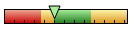
одно из Критических значений не задано;
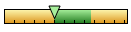
Нижнее критическое значение и Верхнее критическое значение не заданы;
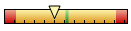
Допустимое отклонение для значения показателя не задано;
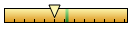
указано только Фактическое значение.
Цветовой индикатор в свойствах показателя выбирается в соответствии со шкалой, приведенной на Рис.17.
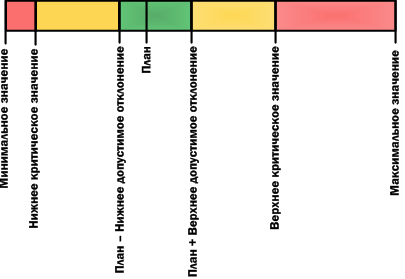
Рис.17. Индикаторная линейка в Кокпите
Зеленый цвет индикатора означает, что за выбранный период фактическое значение показателя расположено в отрезке:
[ План – Нижнее допустимое отклонение; План + Верхнее допустимое отклонение].
Желтый цвет индикатора означает, что за выбранный период фактическое значение показателя расположено в одном из отрезков:
( Нижнее критическое значение; План – Нижнее допустимое отклонение);
(План + Верхнее допустимое отклонение; Верхнее критическое значение).
Красный цвет индикатора означает, что за выбранный период фактическое значение показателя расположено в одном из отрезков:
[ Минимальное значение; Нижнее критическое значение];
[Верхнее критическое значение; Максимальное значение].
Если индикатор показателя не имеет никакого цвета − выводится сообщение вместо индикаторной линейки, показывающее каких данных не хватает для отображения линейки.
Для каждого показателя, в зависимости от изменения фактического значения по сравнению с прошлым периодом, отображаются стрелки различных направлений или «тренд»:
-

фактическое значение увеличилось;

фактическое значение уменьшилось.
Для каждого не рассчитываемого показателя должно быть определено лицо, ответственное за внесение значений показателей («Ответственный за ввод значений»). Также для каждого показателя должны быть определены лица, которые будут контролировать выполнение значений показателя (Рис.18).
Ответственные за ввод значений при работе с кокпитом смогут увидеть закрепленные за ними показатели, воспользовавшись пунктом меню «ССП -> Ввод показателей». Контролирующие лица при работе с кокпитом смогут увидеть закрепленные за ними показатели, воспользовавшись пунктом меню «ССП -> Контроль показателей».
Владельца процесса, для которого назначен данный показатель, рекомендуется назначать контролирующим лицом. Процессы заносятся для показателя на вкладку «Процессы» (Рис.19). Для добавления владельцев процессов, связанных с данным показателем, на закладку «Контролирующие лица», необходимо использовать гиперссылку «Добавить владельцев процессов».
Если владельца процесса не указать как контролирующее лицо показателя на закладке «Контролирующие лица», информация о связи данного показателя и субъекта будет отражена в должностной инструкции и отчетах «Значения показателей, контролируемых должностным лицом» и «Текущие значения показателей, контролируемых должностным лицом», но владелец процесса не будет видеть данный показатель в окне кокпита.
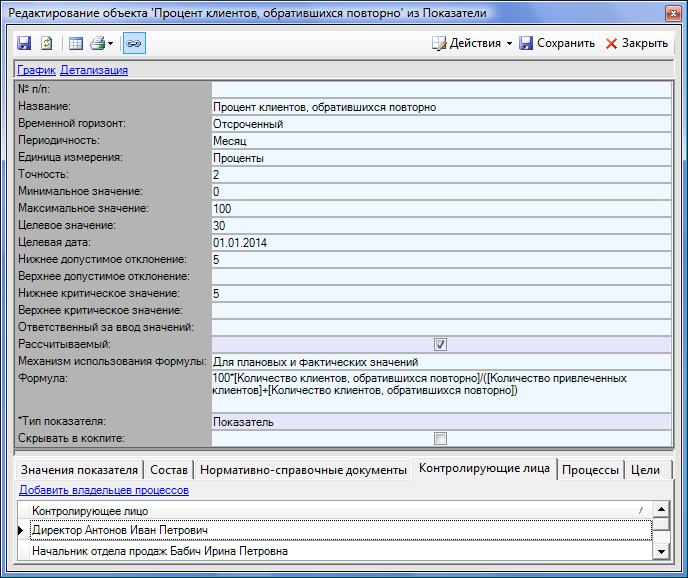
Рис.18. Контролирующие лица
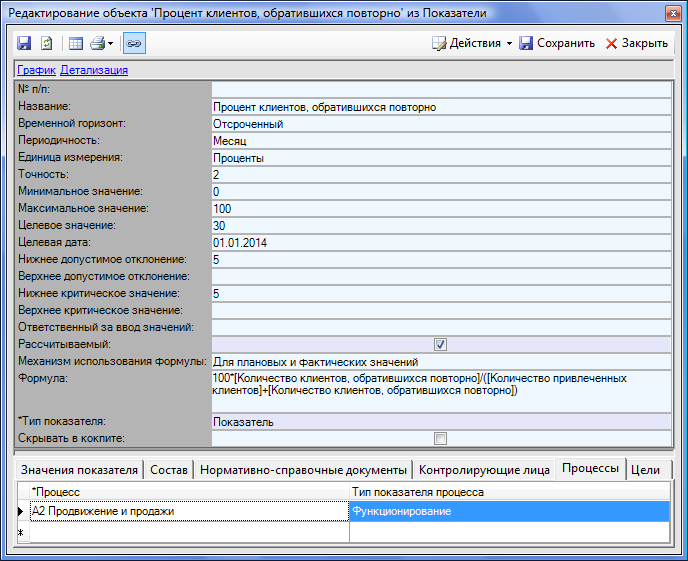
Рис.19. Процессы, связанные с показателем
Отчеты с плановыми и фактическими значениями показателей в Business Studio можно вызвать в Навигаторе от цели, показателя или от субъекта (тип «должность»).
Выбрав в иерархическом справочнике Навигатора интересующую цель, по ней можно открыть два отчета:
- «Отчет по цели» (Приложение Б. Пример отчета по цели);
- «Текущие значения показателей цели» (Приложение В. Пример отчета «Текущие значения показателей цели»).
Выбрав в Навигаторе интересующий показатель, по нему можно открыть отчет «Значения показателя за период» (Приложение Г. Пример отчета «Значения показателя за период»).
Выбрав в Навигаторе субъекта (тип «должность»), по нему можно вызвать два отчета:
- «Значения показателей, контролируемых должностным лицом, за период» (Приложение Д. Пример отчета «Значения показателей, контролируемых должностным лицом, за период»);
- «Текущие значения показателей, контролируемые должностным лицом» (Приложение Е. Пример отчета «Текущие значения показателей, контролируемых должностным лицом»).
Для выбора периода дат или текущей даты, за которые будут формироваться отчеты, необходимо использовать гиперссылку «Дополнительно» из окна, вызываемого из
«Сервис –> Настройки пользователя» (Рис.20).

Рис.20. Меню «Системные настройки» для задания периода дат
Прежде чем формировать отчеты, пользователь должен создать для базы данных, с которой работает, свои настройки, включая интервал дат для фильтра, который будет использоваться при формировании отчетов. Для этого нужно войти в «Настройки пользователя» («Сервис –> Настройки пользователя», гиперссылка «Дополнительно») (Рис.20), установить необходимый период дат и нажать кнопку «Сохранить».
После установки настроек можно формировать отчеты. Если пользователь не создал (не сохранил) свои настройки, в сформированных отчетах, где используется интервал дат для фильтра, абзацы «Дата» и «Период» будут оставаться пустыми.
